2. Prvi koraki
2.1. Installing Mixxx
After downloading Mixxx from our Website, you need to install it on your computer.
- Windows
Double-click the Mixxx installation file and go through the installation wizard.
- macOS
Double-click the Mixxx .dmg file and drag the Mixxx icon to your Applications folder.
- Linux
No steps are necessary after you followed the instructions on the download page.
2.2. Upgrading Mixxx
You may safely install Mixxx on top of any previous version. You don’t need to uninstall the old version.
Your settings and library will not be removed or reset, but they may be upgraded when you launch the new version of Mixxx. Note that we do not guarantee that new configurations will work on older versions of Mixxx, therefore you may want to make a backup of your existing settings just in case.
For locations in each supported OS as well as detailed descriptions of the settings files, go to The Mixxx Settings Directory.
2.3. Zagon Mixxx
![]() Once you’ve installed Mixxx, start by
opening Mixxx and importing your music to the Mixxx library.
Once you’ve installed Mixxx, start by
opening Mixxx and importing your music to the Mixxx library.
- Windows
Dvokliknite Mixxx ikono na namizju, poiščite Mixxx v Windows start menuju ali poiščite
Mixxx.exe.- macOS
Dvokliknite Mixxx ikono v imeniku
Applications. Drug način je, da potegnete Mixxx ikono v pristan oz. Dock in ga potem tam dvokliknete ali pa poiščete mixxx v Spotlight.- GNU/Linux
Kliknite ikono Mixxx na meniju s programi ali v zaganjalniku vašega namiznega okolja ali pa poiščite
mixxx. Lahko tudi v terminal vtipkate mixxx in nato pritisnete tipko Return. Če zvočni vmesnik iz Mixxx ni dostopen, ker ga prek PulseAudio uporabljajo drugi programi, lahko Mixxx zaprete in znova zaženete z pasuspender mixxx. Za pregled opcij ukazne vrstice za Mixxx glejte Launching Mixxx from the Command Line.
2.4. Uvoz zvočnih datotek
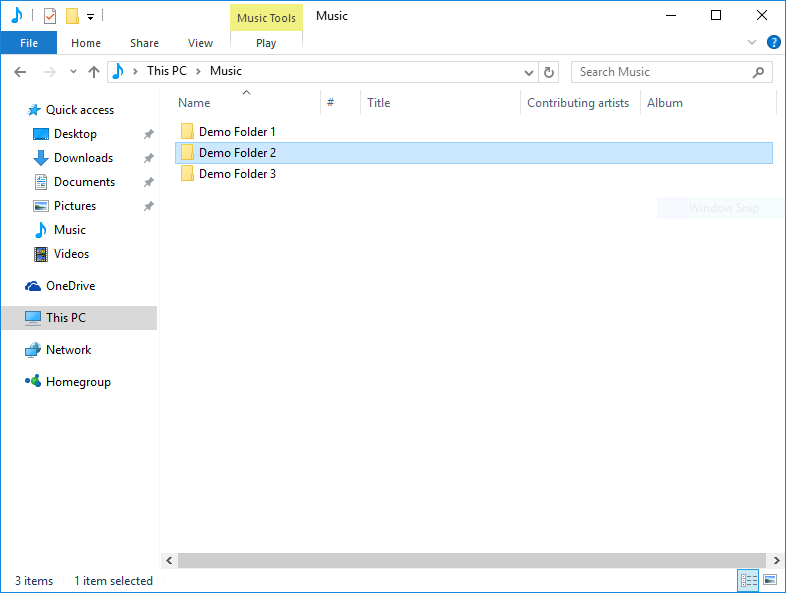
Mixxx z Windows 10 – Pogovorno okno za izbor imenika glasbene zbirke
Ko je Mixxx prvič zagnan, vpraša za lokacijo direktorija, kjer je shranjena vaša glasba. V odnovi za dialog kaže na lokacijo, kjer so glasbene datoteke ponavadi shranjene, lahko pa izberete drugo lokacijo na vašem računalniku.
Kliknite Izberi mapo in Mixxx bo preiskal vašo glasbeno zbirko. Glede na velikost vaše zbirke lahko to traja dlje časa. Vse podprte glasbene datoteke, ki jih Mixxx odkrije, bodo navedene v Tracks - View and edit your whole collection.
Če želite vašo zbirko osvežiti (ker ste denimo dodali ali premaknili kakšne datoteke), lahko to storite z izbiro opcije iz menija. Če želite zbirko osvežiti ob vsakem zagonu, izberite .
Opozorilo
V Windows 7 in 8 dialog za uvoz kaže na Windowsovo glasbeno zbirko, ki je posebna virtualna mapa. Teh virtualnih imenikov ne morete uporabljati. Namesto tega uporabite navadno mapo, ponavadi je to “My Music“, kot je prikazano na zgornji sliki.
2.5. Analiza zbirke
 Mixxx automatically analyzes tracks the first time you load
them in a deck. This allows you to run beatgrid, key, and ReplayGain detection on tracks in advance. It also prepares the waveform overviews, detects file corruption, and calculates the BPM values.
Mixxx automatically analyzes tracks the first time you load
them in a deck. This allows you to run beatgrid, key, and ReplayGain detection on tracks in advance. It also prepares the waveform overviews, detects file corruption, and calculates the BPM values.
Poglej Tudi
Za več informacij glej Beat Detection.
Why you should analyze your audio files
If the tracks have never been played with Mixxx before, the library columns BPM, Duration and Key will be empty or unreliable (because the values are just read from the file’s tags if present and might be wrong). Pre-generating beatgrids gives you the chance to double-check the beat markers to make sure they are correct. Errors in beatgrids can cause difficulty when syncing tracks. Furthermore, track analysis takes considerable CPU power and might cause skips in the audio — things you surely don’t need while performing.
How to analyze your audio files
Once you have imported your music library, press OK on the Preferences window.
Go to the Analyze view on the left side panel of the library.
To analyze a few specific tracks, hold down the Ctrl button, and select the tracks that you want to analyze or you can shift-select a range of tracks. Once they’ve been highlighted, click the Analyze button on the top right of the library section.
To analyze the newly added tracks, toggle the New label and then click Analyze.
To analyze the entire library, toggle the All label and then click Analyze.
The New and All toggle buttons are located at the top left of the analysis pane - just above the Preview and Cover Art column titles of the library.
While analyzing, the progress in percentage and total queue length are shown.
2.6. Nastavitve vhodnih in izhodnih naprav
Preden lahko pričnete uporabljati Mixxx, morate nastaviti uporabljeno strojno opremo za zvok. To storite v . Ni vam potrebno nastaviti prav vseh vhodov in izhodov.
V poglavju Strojna oprema za DJ-anje je opisana različna strojna oprema za DJ-anje in razloženo, kako zanjo nastaviti možnosti vhodov ter izhodov. Da bi Mixxx na vašem sistemu deloval kar najbolje, poleg vhodov in izhodov nastavite tudi druge nastavitve: Sound Hardware.
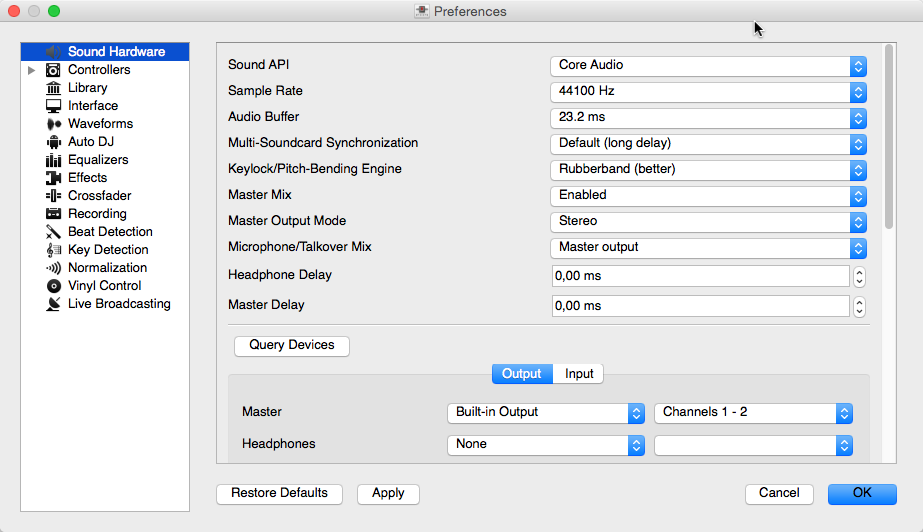
Mixxx nastavitve strojne opreme za zvok
Možnosti izhodov
Notranje miksanje:
Te izhode uporabite, če ne uporabljate zunanje strojne mešalke. Če uporabljate kontroler z vgrajenim zvočni vmesnikom, uporabite te izhode.
Glavni: vsi predvajalniki, vzorčevalniki, mikrofoni in pomožni vhodi so združeni skupaj. Ta izhod je povezan na zvočnike za občinstvo.
Slušalke: vsi predvajalniki, vzorčevalniki, mikrofoni in pomožni izhodi dodeljeni poslušanju pred drsnikom
DJ-ev prostor: enako kot glavni izhod, vendar z ločenim nadzorom jakosti
Zunanje miksanje:
Predvajalniki 1–4: posamezni ne-zmešani predvajalniki, ki se pošljejo zunanji mešalki
Bus Left/Center/Right: all decks, samplers, and auxiliary inputs assigned to each side of Mixxx’s crossfader
Možnosti vhodov
Notranje miksanje:
Te vhode uporabite, če ne uporabljate zunanje strojne mešalke. Če uporabljate kontroler z vgrajenim zvočni vmesnikom, uporabite te vhode.
Mikrofon 1–4: vhodi za živi mikrofon ali glasbilo
Pomožni 1–4: drugi zvočni viri
Zunanje miksanje:
Snemanje/prenos: Če je to nastavljeno, bo Mixxx snemal in prenašal iz tega vhoda zvočnega vmesnika in ne iz notranjega glavnega mešanja. Če imate na mešalko priključen mikrofon, ne nastavite vhodov Mikrofon 1–4.
Notranje ali zunanje mešanje
Gramofonsko upravljanje 1–4: vhod s časovnimi kodami z gramofonskih ali CD plošč za upravljanje predvajalnikov 1–4
Poglej Tudi